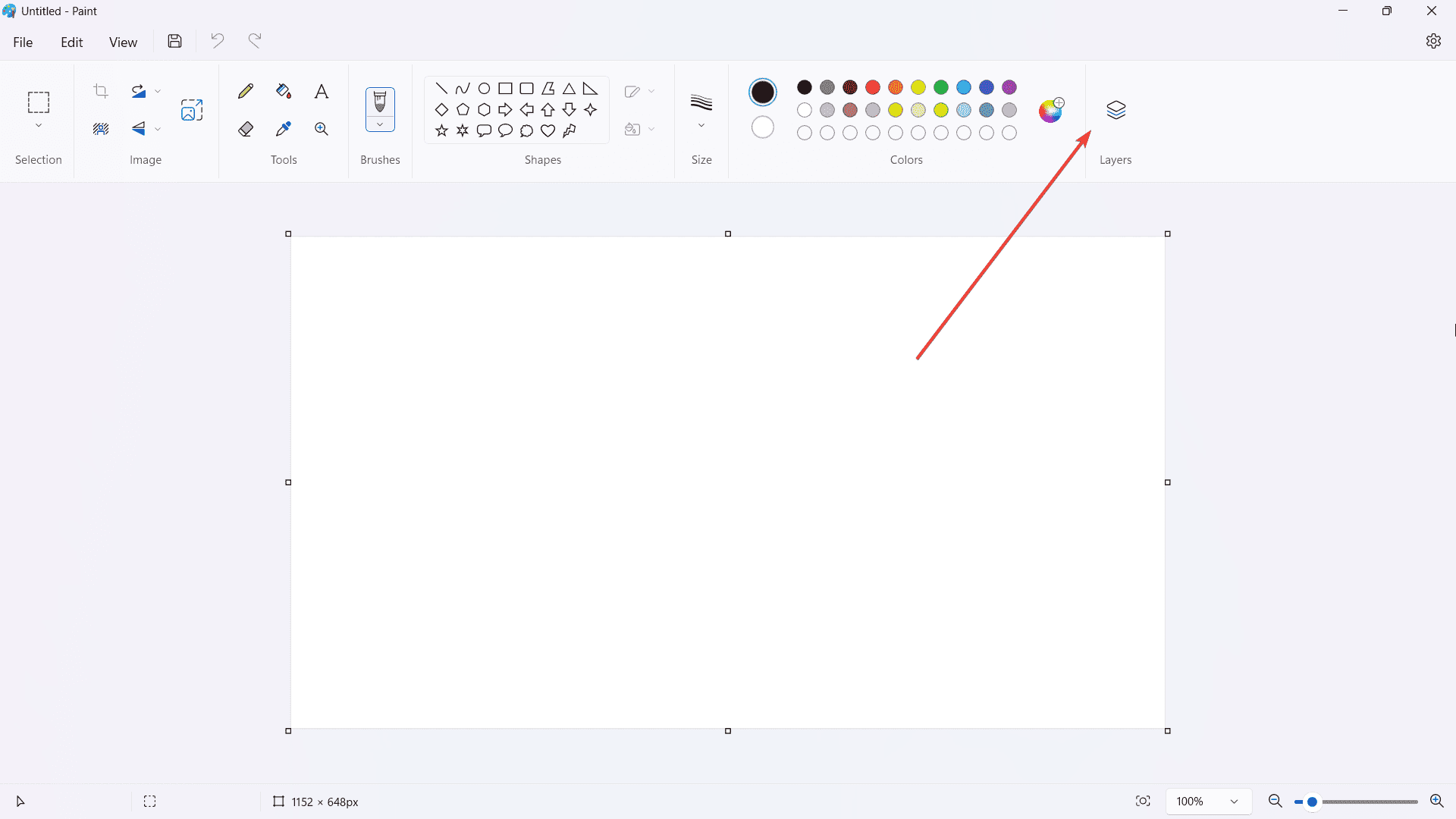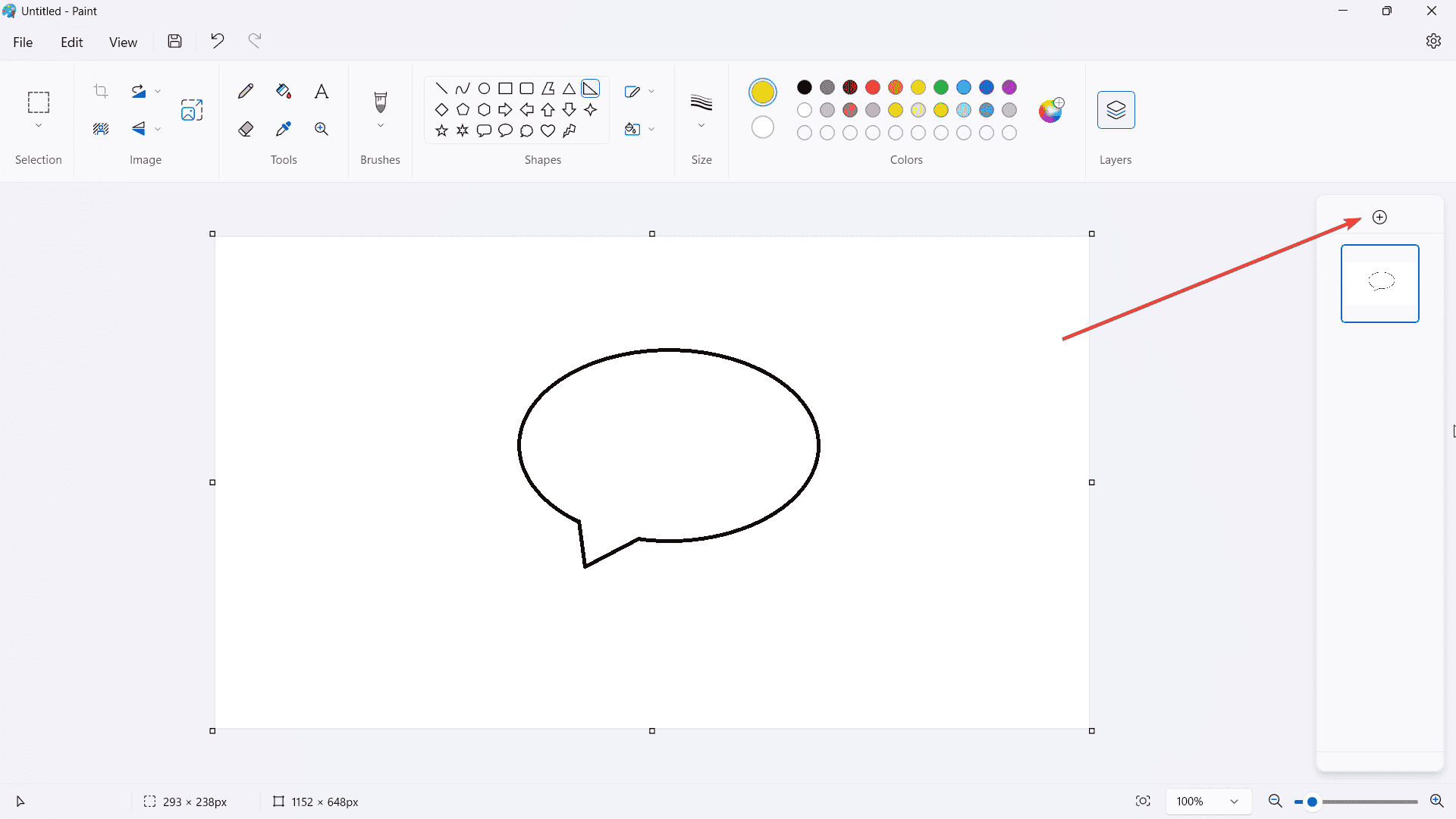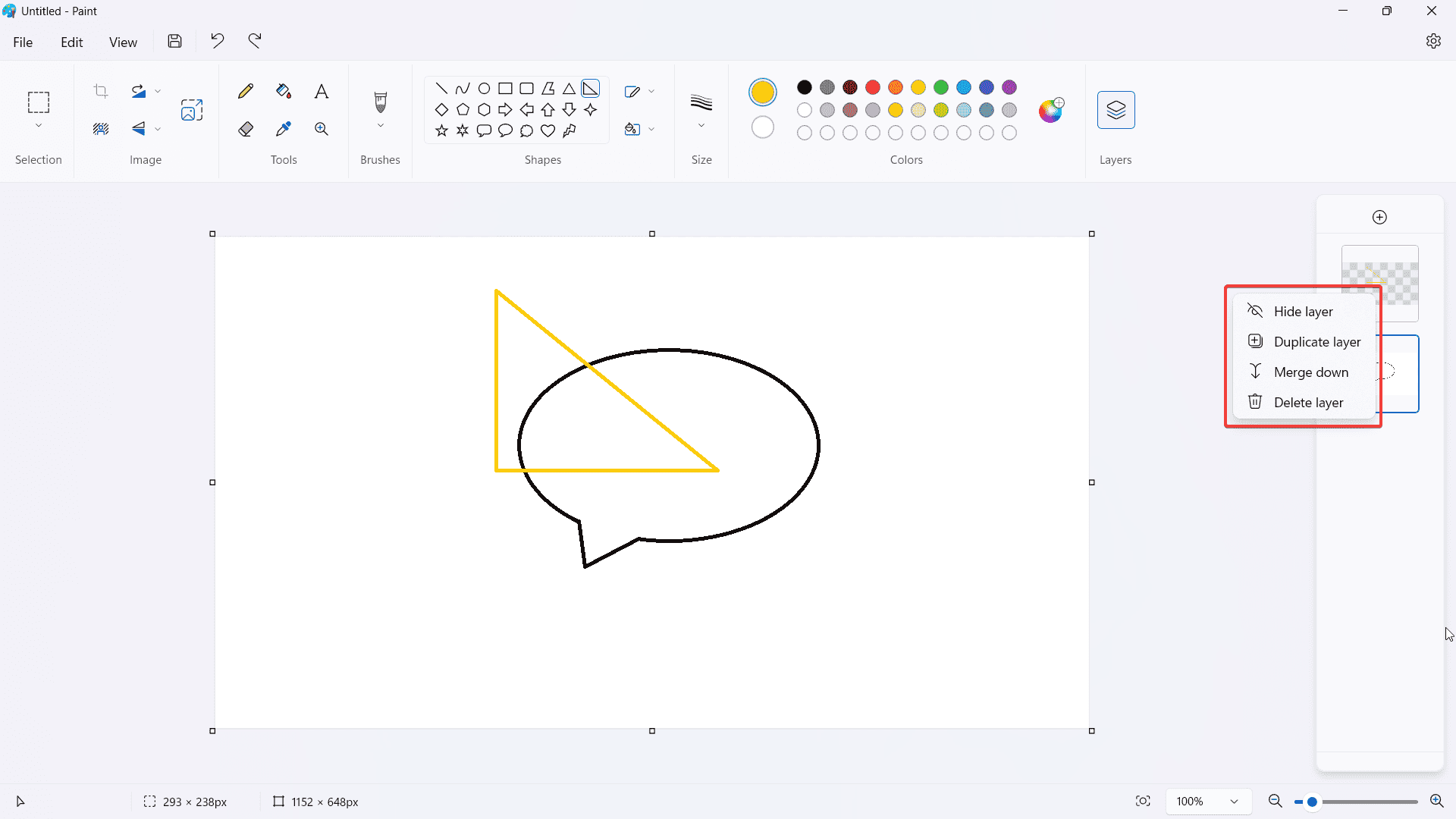Hoe u in eenvoudige stappen lagen gebruikt in de Paint-app voor Windows 11
2 minuut. lezen
Uitgegeven op
Lees onze openbaarmakingspagina om erachter te komen hoe u MSPoweruser kunt helpen het redactieteam te ondersteunen Lees meer
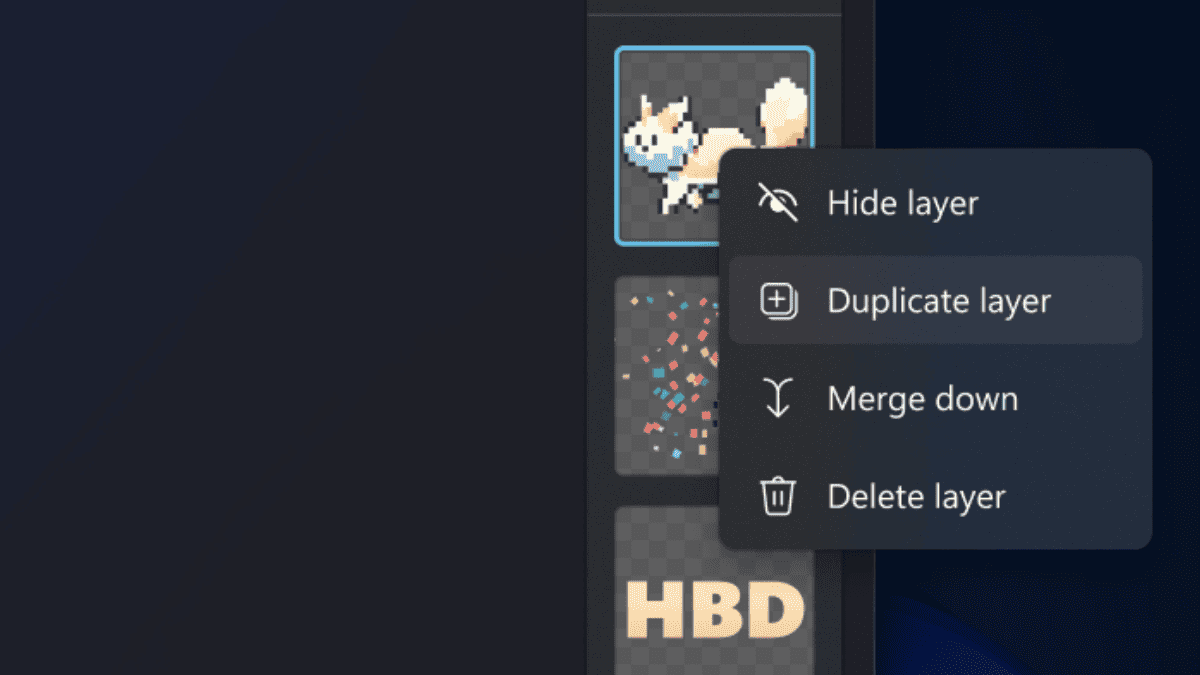
Geen geld voor Photoshop? Maak je geen zorgen. Microsoft heeft zojuist een nieuwe functie gelanceerd waarmee u dit kunt doen gebruik lagen in Paint, de beroemde ingebouwde eenvoudige rastergrafische editor, in Windows 11.
“Je kunt nu lagen op het canvas toevoegen, verwijderen en beheren om rijkere en complexere digitale kunst te creëren. Met lagen kun je vormen, tekst en andere afbeeldingselementen op elkaar stapelen”, zegt Microsoft in een blog post.
De update wordt nu uitgerold voor Windows-insiders in de Dev- en Canary-kanalen met Paint (versie 11.2308.18.0 of hoger). Hoewel sommige insiders hebben geklaagd dat deze functie veel geheugen gebruikt, is het nog steeds een welkome toevoeging.
Oh, hebben we ook al gezegd dat het transparantie ondersteunt?
Hier ziet u hoe u lagen kunt gebruiken in Paint in Windows 11.
Lagen gebruiken in Paint in Windows 11.
1. Zorg ervoor dat u zich in een Dev/Canary insider-kanaal bevindt en versie 11.2308.18.0 of hoger van Paint gebruikt. Als dit niet het geval is, update dan de app via de Microsoft Store.
2. Zodra de nieuwste versie is geïnstalleerd, opent u Paint
3. klikken Lagen rechtsboven op het lint. Als alternatief kunt u er ook nogmaals op klikken om de lagenfunctie volledig uit te schakelen.
4. Teken een willekeurig object en klik vervolgens + om een nieuwe laag toe te voegen
5. Als u met de rechtermuisknop op de laag klikt, zijn er opties verstoppen, duplicaat, samensmeltenof verwijderen – vrijwel vanzelfsprekend.
Als u op zoek bent naar een gratis grafische editor, is GIMP een goede optie omdat het ondersteuning voor lagen biedt en superieur is aan andere gratis grafische editors.
Gedachten?